[Ga terug] Tekst
We gaan nu leren hoe we tekst invoegen.
Indien u de website hebt afgesloten, open dan FrontPage en ga naar ''Site openen..'' of wanneer u dit web onlangs hebt bewerkt, naar ''Recente sites'' daar worden de 4 laatst bewerkte sites bewaard.
Open nu de site waar u aan wilt werken en klik de index open;
Tekst: Er zijn verschillende manieren om met tekst te werken.
Wanneer u met grote tekstbestanden werkt, dan kan je deze heel eenvoudig in Word maken en dan met kopieren en plakken invoegen.
U kan ook gewoon de tekst gelijk in FrontPage intypen, een lettertype kan u vooraf instellen of achteraf door de tekst te markeren. In beide gevallen klikt u met de rechtermuisknop en kiest voor lettertype. In het scherm wat dan tevoorschijn komt kunt u alles naar wens instellen;
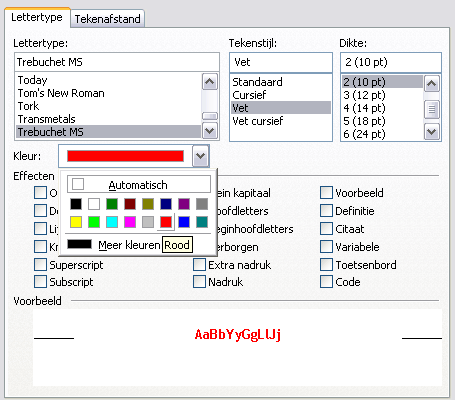
Ik heb in het geval van deze site gekozen voor Trebuchet MS - Vet - 2 (10 pt). Hierbij nog wat extra tips;
1) Wanneer u een gewone enter gebruikt, slaat u een regel over. Gebruik Shift + Enter om naar de volgende regel te gaan.
2) U kunt in het schermpje waar nu Trebuchet MS staat ook alleen de eerste letter van lettertype ingeven, vervolgens verschijnen dan in het scherm daaronder alle lettertypes die beginnen met die letter.
3) Wanneer u nog geen ervaring hebt met markeren, dit gaat als volgt; Ga met uw cursor aan het begin (of eind) van een tekstregel staan, hou de linkermuisknop ingedrukt en ga vervolgens opzij en eventueel naar beneden.
Nu ziet u dat langzamerhand het tekstgedeelte in het blauw (of zwart) wordt gemarkeerd, als u nu het gedeelte hebt gemarkeerd wat u wilt bewerken, laat dan de linkermuisknop los, ga op het gemarkeerde gedeelte staan en klik met rechts.
Nu verschijnt er een keuzemenu, u kan hier kopieeren/plakken en ook lettertype kiezen zodat u het bovenstaande scherm krijgt, wanneer u hierin het lettertype in veranderd en u drukt op OK, dan wordt de gemarkeerde tekst hierin veranderd.
Ga nu naar het volgende hoofdstuk om meer te leren over het invoegen van afbeeldingen.
We gaan nu leren hoe we tekst invoegen.
Indien u de website hebt afgesloten, open dan FrontPage en ga naar ''Site openen..'' of wanneer u dit web onlangs hebt bewerkt, naar ''Recente sites'' daar worden de 4 laatst bewerkte sites bewaard.
Open nu de site waar u aan wilt werken en klik de index open;
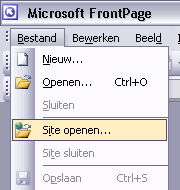 1. Site openen |
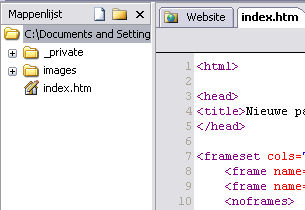 2. Index openen |
Wanneer u met grote tekstbestanden werkt, dan kan je deze heel eenvoudig in Word maken en dan met kopieren en plakken invoegen.
U kan ook gewoon de tekst gelijk in FrontPage intypen, een lettertype kan u vooraf instellen of achteraf door de tekst te markeren. In beide gevallen klikt u met de rechtermuisknop en kiest voor lettertype. In het scherm wat dan tevoorschijn komt kunt u alles naar wens instellen;
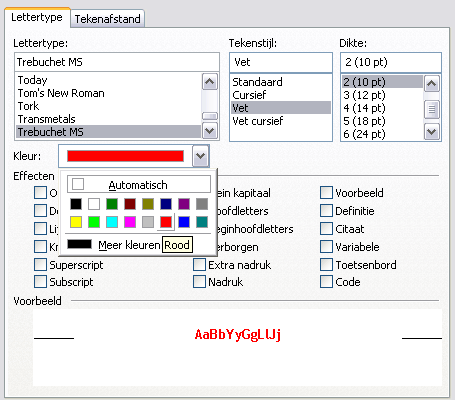
Ik heb in het geval van deze site gekozen voor Trebuchet MS - Vet - 2 (10 pt). Hierbij nog wat extra tips;
1) Wanneer u een gewone enter gebruikt, slaat u een regel over. Gebruik Shift + Enter om naar de volgende regel te gaan.
2) U kunt in het schermpje waar nu Trebuchet MS staat ook alleen de eerste letter van lettertype ingeven, vervolgens verschijnen dan in het scherm daaronder alle lettertypes die beginnen met die letter.
3) Wanneer u nog geen ervaring hebt met markeren, dit gaat als volgt; Ga met uw cursor aan het begin (of eind) van een tekstregel staan, hou de linkermuisknop ingedrukt en ga vervolgens opzij en eventueel naar beneden.
Nu ziet u dat langzamerhand het tekstgedeelte in het blauw (of zwart) wordt gemarkeerd, als u nu het gedeelte hebt gemarkeerd wat u wilt bewerken, laat dan de linkermuisknop los, ga op het gemarkeerde gedeelte staan en klik met rechts.
Nu verschijnt er een keuzemenu, u kan hier kopieeren/plakken en ook lettertype kiezen zodat u het bovenstaande scherm krijgt, wanneer u hierin het lettertype in veranderd en u drukt op OK, dan wordt de gemarkeerde tekst hierin veranderd.
Ga nu naar het volgende hoofdstuk om meer te leren over het invoegen van afbeeldingen.
Advertenties
Verhuur Plezier
Telefoonnummer zoeken
Jouw link hier?
Jouw link hier?
Jouw link hier?
Jouw link hier?
Jouw link hier?
Link toevoegen
Reclame
Jouw link hier?
Jouw link hier?
Jouw link hier?
Jouw link hier?
Jouw link hier?
Link toevoegen
Partners
Bewegende-Plaatjes
Robs Domein
Leejoos Webhebbies
Plaatjes GoedeTips
Webtweak
Aanmelden l Meer
Banners

Banner toevoegen
Verhuur Plezier
Telefoonnummer zoeken
Jouw link hier?
Jouw link hier?
Jouw link hier?
Jouw link hier?
Jouw link hier?
Link toevoegen
Reclame
Jouw link hier?
Jouw link hier?
Jouw link hier?
Jouw link hier?
Jouw link hier?
Link toevoegen
Partners
Bewegende-Plaatjes
Robs Domein
Leejoos Webhebbies
Plaatjes GoedeTips
Webtweak
Aanmelden l Meer
Banners

Banner toevoegen
